Hva er Windows Host File? Og 6 overraskende måter å bruke den på

Windows Hosts-filen lar deg definere hvilke domenenavn (nettsteder) som er knyttet til hvilke IP-adresser. Det har forrang over DNS-serverne dine Slik endrer du DNS-serverne og forbedrer Internett-sikkerhet Slik endrer du DNS-servere og forbedrer Internett-sikkerhet Tenk deg dette - du våkner en vakker morgen, hell deg en kopp kaffe og sett deg ned på din datamaskin for å komme i gang med arbeidet ditt for dagen. Før du faktisk får ... Les mer, så DNS-serverne dine kan si facebook.com er knyttet til en bestemt IP-adresse, men du kan ha facebook.com gå hvor som helst du vil. Windows Hosts-filen kan brukes til å blokkere nettsteder, omdirigere dem, lage snarveier til nettsteder, opprette dine egne lokale domener og mer.
Vi har tidligere dekket med å bruke Windows Hosts-filen til å blokkere nettsteder uten å installere annen programvare på datamaskinen. Slik blokkerer du nettsteder på PCen uten å bruke programvare. [Windows] Slik blokkerer du nettsteder på PCen uten å bruke programvare. [Windows] Ethvert nettsted du besøk potensielt spor dine vaner, laster irriterende annonser, eller distribuerer skadelig programvare. Mesteparten av tiden kan sunn fornuft og standard programvare for skadelig programvare hjelpe deg med å fjerne det verste ... Les mer - det brukes ofte til rask nettside blokkering. Blokker upassende nettsteder med OpenDNS FamilyShield Service Block upassende nettsteder med OpenDNS FamilyShield Service. Jeg synes det er trygt å si at så lenge internett har eksistert, har det alltid vært upassende nettsider - og jeg snakker ikke bare om voksenunderholdning! Tenk på alle ... Les mer av geeks i kunnskapen.
Redigerer Windows Hosts-filen
For å redigere vertsfilen din må du åpne Notisblokk (eller andre tekstredigeringsprogrammer du liker, for eksempel Notisblokk ++ 3 Handy Built-In Notepad + + Funksjoner for nybegynnere [Windows] 3 Handy Built-In Notepad + + Funksjoner for nybegynnere [Windows] Dette sommeren har jeg brukt Notepad ++ til internshipet mitt, så jeg kan se hvorfor nesten alle utviklere og programmerere jeg kjenner faktisk foretrekker det, for ikke å nevne tusen Notepad ++-fans som ... Les mer) som administrator. For å gjøre det, klikk Start, type Notisblokk i Start-menyen, høyreklikk Notisblokk-snarveien og velg Kjør som administrator.
Etter at du har klikket du på Fil og Åpen i Notisblokkvinduet, så bla til C: \ Windows \ System32 \ drivers \ etc mappe. Klikk på Tekstfiler boksen nederst til høyre i vinduet, velg Alle filer, og dobbeltklikk på vertsfilen.

Endringer du gjør i vertsfilen trer i kraft umiddelbart etter at du har lagret filen - du trenger ikke å starte om igjen. Hvis du legger til flere oppføringer i vertsfilen din, må du kontrollere at hver er i sin egen linje.
Blokker et nettsted
For å blokkere et nettsted, legg til en linje som den følgende til bunnen av vertsfilen:
127.0.0.1 example.com

Hva dette gjør er enkelt - 127.0.0.1 er IP-adressen til din lokale datamaskin. Når du navigerer til example.com, vil datamaskinen prøve å koble til seg selv (127.0.0.1). Datamaskinen din vil sannsynligvis ikke finne en webserver som kjører på seg selv, slik at forbindelsen vil mislykkes umiddelbart og effektivt blokkerer nettstedet fra lasting.

Omdirigere et nettsted
Du kan også bruke dette trikset til å omdirigere et nettsted til et annet nettsted. For eksempel, la oss si at vi vil omdirigere facebook.com til twitter.com - så når vi skriver facebook.com inn i adresselinjene våre, vil vi ende opp på Twitter.
Først trenger vi Twitters IP-adresse. For å finne det, kan vi bruke ping-kommandoen De 8 nyttige DOS-kommandoene som du bør huske De 8 nyttige DOS-kommandoene som du bør huske Windows 7 har fremdeles et ledetekstvindu. så det er fortsatt et sted for DOS-kommandoer. Så for de av dere som liker ideen om å skrive inn noen få kommandoer for å unngå stresset av ... Les mer i et kommandopromptvindu (klikk på Start, type Ledeteksten, og trykk Enter for å åpne en). Type ping twitter.com inn i kommandolinjevinduet, og du vil se Twitters numeriske IP-adresse.

Nå kan vi legge til følgende linje i vår vertsfil:
199.59.150.39 facebook.com
Denne linjen forteller datamaskinen vår for å koble facebook.com til Twitters IP-adresse. Type facebook.com og du vil ende opp på Twitter!
Lag nettsiderveiledninger
Du kan også bruke dette trikset til å lage “snarveier” som raskt får tilgang til nettsteder fra ethvert program på datamaskinen din. For eksempel, hvis du er en Twitter-rusavhengig, kan du knytte “t” med Twitter - skriv t i hvilken som helst nettleser adresselinje, og du vil umiddelbart ende opp på Twitter. Du kan også lage snarveier med flere bokstaver, for eksempel twit. Du trenger ikke en .com, .net, .org eller noen annen type utvidelse. Du kan imidlertid ikke bruke mellomrom.
For å gjøre dette, legger du bare til følgende linje i vertsfilen og lagrer den:
199.59.150.39 t
Du kan få den eksakte IP-adressen du trenger ved å bruke kommandoen ping nevnt ovenfor.
Nå kan du skrive t inn i programmets adressefelt, og du vil ende opp på twitter.com.

Tilordne lokale domenenavn
Du kan også opprette lokale domenenavn for datamaskinene dine. Hvis du for eksempel har en lokal server du bruker, kan du nevne den serveren og raskt få tilgang til det ved å skrive serveren som URL til et hvilket som helst program. Hvis du ofte får tilgang til ruteren din konfigurasjonsside, kan du knytte ordet router til ruteren din IP-adresse og -type router inn i nettleserens adresselinje for å få tilgang til ruteren din.
Merk at du trenger datamaskinens eller rutens IP-adresse før du gjør dette. Etter at du har det, skriv inn en linje som følgende - følgende linje forbinder 192.168.0.1, en IP-adresse som vanligvis brukes av rutere, med domenenavn-ruteren:
192.168.0.1 ruteren
Du kan erstatte IP-adressen og domenenavnet her med alt du liker.
Test en webserver som bruker vertshoder
Hvis du kjører en webserver Hvordan sette opp en Apache-webserver i tre enkle trinn Hvordan sette opp en Apache-webserver i tre enkle trinn Uansett hva årsaken er, kan du til en viss tid ønsker å få en webserver til å gå. Enten du vil gi deg ekstern tilgang til bestemte sider eller tjenester, vil du få et fellesskap ... Les mer på ditt lokale nettverk, du vil kanskje sørge for at det fungerer riktig før du eksponerer det live på Internett. Enkelte webservere kjører flere nettsteder på samme IP-adresse - nettstedet du får, avhenger av vertsnavnet du får tilgang til. I tilfeller som dette, er det ikke nyttig å bare få tilgang til webserveren på sin lokale IP-adresse - du må ha tilgang til den på sine nettadresser.
Hvis du for eksempel har en webserver med den lokale IP-adressen 192.168.0.5 som er vert for nettsteder for company.com og organization.org, kan du legge til følgende linjer i den lokale datamaskinens vertsfil:
192.168.0.5 company.com
192.168.0.5 organisasjon.org
Etter å lagre filen, prøv å få tilgang til både company.com og organization.org i nettleseren din - hvis alt fungerer som det skal, bør du se de forskjellige nettstedene. Serveren merker overskriftene dine spesifiser company.com eller organization.org og serverer riktig nettsted. Hvis dette ikke virker, har du noen feilsøking å gjøre før du distribuerer serveren på Internett!

Blokker liste over nettsteder
Noen mennesker lager sine egne lister over nettsteder de vil blokkere og publisere dem på nettet. Du kan blokkere disse lister over nettsteder ved å kopiere en av disse lister i vertsfilen din.
Ta en titt på følgende artikkel for noen anbefalte lister du kan bruke, sammen med et grafisk verktøy som gjør det mulig å laste ned disse vertsfilene til datamaskinen din og bruke dem enkelt:
- Slik blokkerer du nettsteder på din PC uten å bruke programvare [Windows] Slik blokkerer du nettsteder på PCen uten å bruke programvare [Windows] Slik blokkerer du nettsteder på PCen uten å bruke programvare [Windows] Ethvert nettsted du besøker, sporer potensielt dine vaner, vaner irriterende annonser, eller distribuerer skadelig programvare. Mesteparten av tiden kan sunn fornuft og standard programvare for skadelig programvare hjelpe deg med å fjerne det verste ... Les mer
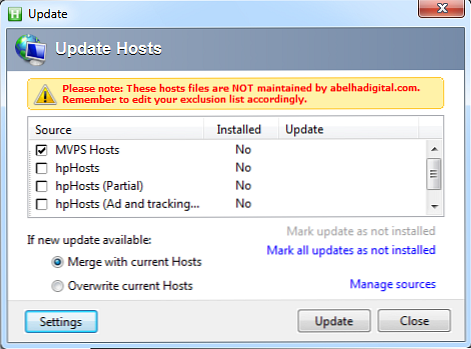
Hvis du vil tilbakestille eventuelle endringer du har gjort, sletter du bare linjene du la til nederst i filen, og lagre filen.
Hva bruker du Windows-vertsfilen til? Legg igjen en kommentar og dele alle triksene du har!
Image Credit: Nettverkskabler via Shutterstock
Utforsk mer om: Internett-filtre.


